ps给海滩上的MM图片加上淡紫霞光色(3)
来源:photoshop联盟
作者:Sener
学习:2554人次
7、按Ctrl+ J 把当前可选颜色调整图层复制一层,加强高光部分的颜色,效果如下图。

<图19>
8、创建色彩平衡调整图层,对阴影、中间调、高光进行调整,参数设置如图20- 22,效果如图23。这一步加强图片暗部颜色。
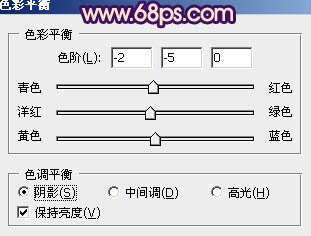
<图20>
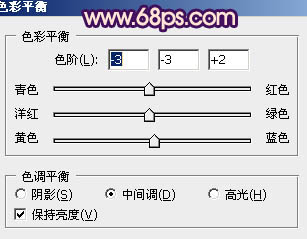
<图21>
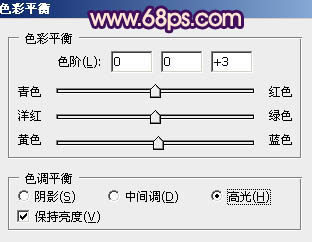
<图22>

<图23>
9、创建亮度/对比度调整图层,适当增加图片的对比度,参数设置如图24,效果如图25。
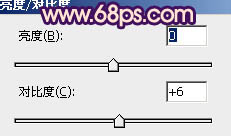
<图24>

<图25>
10、新建一个图层,用椭圆选框工具在图片的左上角拉出下图所示的椭圆选区,羽化100个像素后填充暗蓝色:#504974,混合模式改为“滤色”,效果如下图。

<图26>
11、新建一个图层,用椭圆选框工具拉一个稍小的椭圆选区,羽化60个像素后填充橙黄色:#FBC00B,混合模式改为“滤色”,效果如下图。

<图27>
12、新建一个图层,用椭圆选框工具再拉一个稍小的椭圆选区,羽化30个像素后填充紫红色:#FB0C62,混合模式改为“叠加”,效果如下图。这三步是给图片增加霞光。

<图28>
最后微调一下细节,简单给人物磨皮并加上唇红,完成最终效果。

学习 · 提示
相关教程
关注大神微博加入>>
网友求助,请回答!







